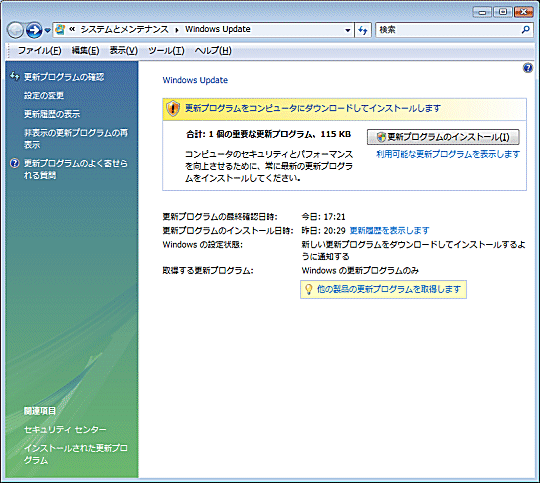まず、ソニー VAIOカスタマーリンクテクニカルWebサポートからの回答が返ってきていて、要点しては、以下のようなもので、自分なりには、やりつくしてまった感を持っていたので、途中まで、ソニーのサポートの方の指示に従って、作業をしていました。
■ 推定原因
> ご連絡いただいた現象につきましては、2つの 原因が考えられます。
> 1つは、最初に動作が異常に遅くなっていた際に既にハードディスクに
> 物理的な問題が発生していたことが原因と考えられます。
>
> もう1つは、 Windows Updateの失敗によりWindowsの起動に必要なシステムの
> 不正な書き換えなどが行われ起動しないことが原因と考えられます。
>
> また上記2つが原因であることも考えられます。
■ 一般的な問題症状ではないとのこと
> 弊社は重要な更新のインストールを推奨しておりますが
> 5 月7 日現在までに提供されている重要な更新の適用により
> 本現象が発生することは確認しておりません。
>
> そのため、考えられる要因の後者の場合でも
> お客さまの固有のソフトウェア環境に依存して正常に
> アップデートされなかったことが原因であると考えられます。
■ Safeモード起動の確認
> Safe モードで起動する方法
> http://search.vaio.sony.co.jp/m/S0609131013309
>
> ※ すでにご確認済みの場合には、ご容赦ください。
>
> Safe モードで起動が可能な場合は、下記項目をご参照いただき
> システムの復元をお試しいただきますよう、お願いいたします。
まぁ、まずは、最初に試したことでしたが、念のため、再度、試してみました。
■ システムの復元
> Safe モードで起動できない場合、また、システムの復元を
> お試しいただきましても現象が改善しない場合は
> システム環境に問題が発生している可能性がございます。
>
> 誠に申し訳ございませんが、下記WEB ページをご参照の上、リカバリを実行し
> システムを初期化した状態で動作をご確認いただきますよう
> お願いいたします。
ということで、以下のURLが指示されました。
> [VAIO_PC] リカバリ再セットアップを実行する際の確認事項
> http://search.vaio.sony.co.jp/m/S0007240003522/
>
> ※実行直後の注意点なども記載しております。
> あらかじめプリントアウトするなどして、リカバリ後
> インターネットに接続していない状態でも、諸注意が
> 確認できるよう、準備していただくことをお勧めいたします。
で、以下のようにくぎを刺されてしまいました。
> ※VAIO データレスキューツールでデータをバックアップできない場合は
> データを復旧することはできません。
まぁ、いくら、ユーザの方で、データの復旧が最優先といわれても、直接は言わないだろうが、HDDのデータなんて、消えるのが当たり前なんだし、指示された手順にも、まずは、バックアップのステップはあるわけだて、サポート側からすれば、ハードが壊れているかどうかを、まず、確認すべきことなわけで、まずは、リカバリをせよとのこと。
> リカバリの実行をお試しいただきましても現象が改善しない場合は
> 前述にご案内させていただいた原因のうち前者に該当すると
> 考えられます。
>
> お困りのところ、大変恐縮ではございますが、本機をお預かりの上
> 点検をさせていただきたく存じますので、以下の修理窓口まで
> お電話でご連絡くださいますようお願いいたします。
と、このあとは、ハードウェアの修理方法の案内をしていただきました。
ただ、私の方から、システムが立ち上がらないことに加えて、『VAIOデータレスキューツール』でレスキュー対象の内蔵ディスクドライブを認識させることができなかったり、接続しているUSB HDDが、保存先のハードディスク一覧に現れないことにも困っていることも相談内容に付け加えていたので、以下のような確認方法も示してもらいました
> ●VAIO データレスキューツールについて
>
> VAIO データレスキューツールで外付けハードディスクを
> 選択できない件につきましては、お手数ですが
> 先に外付けハードディスクを接続して、動作をご確認いただけますでしょうか。
>
> 外付けハードディスクを先に接続していただきましても
> 認識できない場合は、他のメディアを保存先として指定が可能か
> ご確認いただきますよう、お願いいたします。
>
> なお、データの復旧につきましては、お手数ですが
> 下記WEB ページをご確認いただきますよう、お願いいたします。
ということで、藁をすがる思いで、このように教えていただいた確認事項に従って、USB HDDを3モデル、CD-R,CD-RW,DVD-RAM,DVD-R,DVD-RWの5種類のディスク、SD, MMC, MemoryStickDuo, MemoryStickDuoProと4種のカードメディアを、揃えて、順番に、指示通り、試していました。
たた、起動に10分以上かかり、なんだかんだと、1パターンが30分以上かかるような作業なので、その裏で、別のPCで、有償のデータ復旧業者とかも含めて、インターネット上の情報をあさっていたのですが、世の中には、こういう場合でのデータ復旧を目的とする「サルベージソフト」のカテゴリがあることに気が付いてというか、思い出して、これを、実際に試していなかったことに気が付きました。
ということで、PCからHDDを取り出して、他のPCにつなぐのも、面倒なので、とりあえず、CDからブートできるものを探していたら、まずは、以下を見つけて、体験版を試そうとしました。
AOSテクノロジーズ|ファイナルデータ
ただ、これが、どうしたものか、以下の画面のUSBを認識する直前で、ブート処理が止まってしまうんですね。いろいろ手をつくしてみたが、どうにも、解決できず、また、徒労に終わってしまいました。

もういい加減、嫌になってきて、もう、デジカメデータをあきらめて、楽になろうかしらとも、何度も思ってしまったのですが、これが、最後と思って、性懲りもなく、以下のまた別のCDブート対応のサルベージツールを見つけだしてきました。
アイ・オー・データ DataSalvagerPRO
もはや、気力の限界を超えていて、どうせ、また、何か問題が起きて、ダメなんだろうなぁとか思ってしまっていたところもあったのですが、こちらのDataSalvagerPROは、綺麗にブートアップしてきて、また、復旧対象のディスクを選ぶことができて、気持ちが悪いほど、順調です。ただ、詳しい原理は理解していませんが、たぶん、ファイルシステムのヘッダ情報のようなものを使わずに、ディスク全体に対して、データパターンを探すような作業をしているはずなので、さすがに、120GB分の解析は、時間がかかってしまうようで、昨晩、就寝前にしかけても、朝には、終わっておらず、どうも、気になって、一旦停止して状況を確認すると、結構、良いペースで復旧可能なファイルのリストをつくっていて、とりあえずは、どうやら、古いファイルから先にリストされているようなので、復旧したいデジカメデータは最後の方のような感じで、非常に期待がもてる感じで、一気に視界が開けた感じです。
ということで、解析をリスタートさせて、そのまま、会社に出社して、今晩、帰宅して、早速、復旧可能ファイルのリストを確認したら、たぶん、全部のデジカメデータが、含まれているようです。

ということで、ハードディスクの中には、デジカメのデータが残っていそうで、このアイ・オー・データ DataSalvagerPRO なら、PCを分解しなくても、もしたしたら、USB外部HDDにファイルを復帰できそうな気がしてしまったので、衝動的に、Amazonで注文をしてしまいました。
DataSalvagerPRO アイ・オー・データ機器
新品: ¥ 15,540 ¥ 9,837 (税込)
OFF: ¥ 5,703 (37%)
DataSalvagerPROの到着が待ち遠しいです。
ところで、ソニーのサポートの方ですが、お礼もままならずに、サルベージツールの方の試用に時間を費やしてしまったのですが、データのサルベージ後、システムをリカバリして、そのあと、ハードの故障の有無がはっきりしたところで、お礼とか、状況報告をしようと考えています。
■ 推定原因
> ご連絡いただいた現象につきましては、2つの 原因が考えられます。
> 1つは、最初に動作が異常に遅くなっていた際に既にハードディスクに
> 物理的な問題が発生していたことが原因と考えられます。
>
> もう1つは、 Windows Updateの失敗によりWindowsの起動に必要なシステムの
> 不正な書き換えなどが行われ起動しないことが原因と考えられます。
>
> また上記2つが原因であることも考えられます。
■ 一般的な問題症状ではないとのこと
> 弊社は重要な更新のインストールを推奨しておりますが
> 5 月7 日現在までに提供されている重要な更新の適用により
> 本現象が発生することは確認しておりません。
>
> そのため、考えられる要因の後者の場合でも
> お客さまの固有のソフトウェア環境に依存して正常に
> アップデートされなかったことが原因であると考えられます。
■ Safeモード起動の確認
> Safe モードで起動する方法
> http://search.vaio.sony.co.jp/m/S0609131013309
>
> ※ すでにご確認済みの場合には、ご容赦ください。
>
> Safe モードで起動が可能な場合は、下記項目をご参照いただき
> システムの復元をお試しいただきますよう、お願いいたします。
まぁ、まずは、最初に試したことでしたが、念のため、再度、試してみました。
■ システムの復元
> Safe モードで起動できない場合、また、システムの復元を
> お試しいただきましても現象が改善しない場合は
> システム環境に問題が発生している可能性がございます。
>
> 誠に申し訳ございませんが、下記WEB ページをご参照の上、リカバリを実行し
> システムを初期化した状態で動作をご確認いただきますよう
> お願いいたします。
ということで、以下のURLが指示されました。
> [VAIO_PC] リカバリ再セットアップを実行する際の確認事項
> http://search.vaio.sony.co.jp/m/S0007240003522/
>
> ※実行直後の注意点なども記載しております。
> あらかじめプリントアウトするなどして、リカバリ後
> インターネットに接続していない状態でも、諸注意が
> 確認できるよう、準備していただくことをお勧めいたします。
で、以下のようにくぎを刺されてしまいました。
> ※VAIO データレスキューツールでデータをバックアップできない場合は
> データを復旧することはできません。
まぁ、いくら、ユーザの方で、データの復旧が最優先といわれても、直接は言わないだろうが、HDDのデータなんて、消えるのが当たり前なんだし、指示された手順にも、まずは、バックアップのステップはあるわけだて、サポート側からすれば、ハードが壊れているかどうかを、まず、確認すべきことなわけで、まずは、リカバリをせよとのこと。
> リカバリの実行をお試しいただきましても現象が改善しない場合は
> 前述にご案内させていただいた原因のうち前者に該当すると
> 考えられます。
>
> お困りのところ、大変恐縮ではございますが、本機をお預かりの上
> 点検をさせていただきたく存じますので、以下の修理窓口まで
> お電話でご連絡くださいますようお願いいたします。
と、このあとは、ハードウェアの修理方法の案内をしていただきました。
ただ、私の方から、システムが立ち上がらないことに加えて、『VAIOデータレスキューツール』でレスキュー対象の内蔵ディスクドライブを認識させることができなかったり、接続しているUSB HDDが、保存先のハードディスク一覧に現れないことにも困っていることも相談内容に付け加えていたので、以下のような確認方法も示してもらいました
> ●VAIO データレスキューツールについて
>
> VAIO データレスキューツールで外付けハードディスクを
> 選択できない件につきましては、お手数ですが
> 先に外付けハードディスクを接続して、動作をご確認いただけますでしょうか。
>
> 外付けハードディスクを先に接続していただきましても
> 認識できない場合は、他のメディアを保存先として指定が可能か
> ご確認いただきますよう、お願いいたします。
>
> なお、データの復旧につきましては、お手数ですが
> 下記WEB ページをご確認いただきますよう、お願いいたします。
ということで、藁をすがる思いで、このように教えていただいた確認事項に従って、USB HDDを3モデル、CD-R,CD-RW,DVD-RAM,DVD-R,DVD-RWの5種類のディスク、SD, MMC, MemoryStickDuo, MemoryStickDuoProと4種のカードメディアを、揃えて、順番に、指示通り、試していました。
たた、起動に10分以上かかり、なんだかんだと、1パターンが30分以上かかるような作業なので、その裏で、別のPCで、有償のデータ復旧業者とかも含めて、インターネット上の情報をあさっていたのですが、世の中には、こういう場合でのデータ復旧を目的とする「サルベージソフト」のカテゴリがあることに気が付いてというか、思い出して、これを、実際に試していなかったことに気が付きました。
ということで、PCからHDDを取り出して、他のPCにつなぐのも、面倒なので、とりあえず、CDからブートできるものを探していたら、まずは、以下を見つけて、体験版を試そうとしました。
AOSテクノロジーズ|ファイナルデータ
ただ、これが、どうしたものか、以下の画面のUSBを認識する直前で、ブート処理が止まってしまうんですね。いろいろ手をつくしてみたが、どうにも、解決できず、また、徒労に終わってしまいました。
もういい加減、嫌になってきて、もう、デジカメデータをあきらめて、楽になろうかしらとも、何度も思ってしまったのですが、これが、最後と思って、性懲りもなく、以下のまた別のCDブート対応のサルベージツールを見つけだしてきました。
アイ・オー・データ DataSalvagerPRO
もはや、気力の限界を超えていて、どうせ、また、何か問題が起きて、ダメなんだろうなぁとか思ってしまっていたところもあったのですが、こちらのDataSalvagerPROは、綺麗にブートアップしてきて、また、復旧対象のディスクを選ぶことができて、気持ちが悪いほど、順調です。ただ、詳しい原理は理解していませんが、たぶん、ファイルシステムのヘッダ情報のようなものを使わずに、ディスク全体に対して、データパターンを探すような作業をしているはずなので、さすがに、120GB分の解析は、時間がかかってしまうようで、昨晩、就寝前にしかけても、朝には、終わっておらず、どうも、気になって、一旦停止して状況を確認すると、結構、良いペースで復旧可能なファイルのリストをつくっていて、とりあえずは、どうやら、古いファイルから先にリストされているようなので、復旧したいデジカメデータは最後の方のような感じで、非常に期待がもてる感じで、一気に視界が開けた感じです。
ということで、解析をリスタートさせて、そのまま、会社に出社して、今晩、帰宅して、早速、復旧可能ファイルのリストを確認したら、たぶん、全部のデジカメデータが、含まれているようです。

ということで、ハードディスクの中には、デジカメのデータが残っていそうで、このアイ・オー・データ DataSalvagerPRO なら、PCを分解しなくても、もしたしたら、USB外部HDDにファイルを復帰できそうな気がしてしまったので、衝動的に、Amazonで注文をしてしまいました。
DataSalvagerPRO アイ・オー・データ機器
新品: ¥ 15,540 ¥ 9,837 (税込)
OFF: ¥ 5,703 (37%)
DataSalvagerPROの到着が待ち遠しいです。
ところで、ソニーのサポートの方ですが、お礼もままならずに、サルベージツールの方の試用に時間を費やしてしまったのですが、データのサルベージ後、システムをリカバリして、そのあと、ハードの故障の有無がはっきりしたところで、お礼とか、状況報告をしようと考えています。